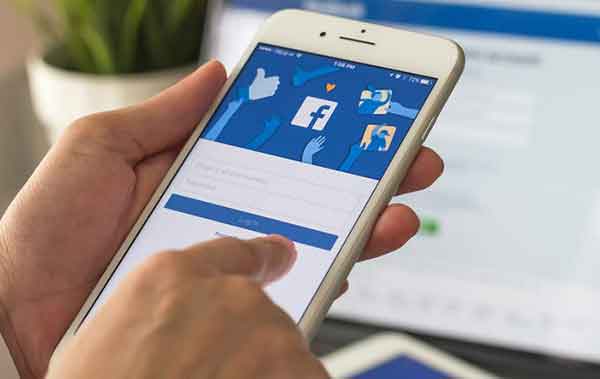Как включить замедленное движение на любом устройстве Android
Одной из самых важных функций, которые до сих пор являются эксклюзивными для флагманских устройств Android, является возможность записи замедленного видео. Хотя большинство других функций также перешли на дешевые устройства, возможность записи замедленного видео – это то, что могут делать только флагманские устройства.
Как активировать Google Safe Search на Android
Тем не менее, хотя изначально вы не сможете записывать замедленное видео, есть некоторые сторонние приложения, которые позволяют добавлять эффекты замедленного движения к вашим видео. С помощью этих приложений вы сможете записывать замедленное видео на любом устройстве Android.
Если вас интересует эта функция, читайте дальше, поскольку мы покажем вам, как включить эффект замедленного воспроизведения на любом устройстве Android.
Включите замедленное движение на любом устройстве Android
Хотя существует масса сторонних приложений, которые обещают включить замедленную запись видео на Android, большинство из них – мусор. После тестирования ряда таких приложений мы обнаружили, что Замедленная съемка видео Effetti (бесплатно с покупками в приложении) – лучшее из всех.
В следующем разделе мы покажем вам, как использовать приложение для включения замедленного видео на вашем устройстве Android.
Включение замедленного видео с помощью Slow Motion Video FX
1. После того, как вы установили приложение Slow Motion Video Effects на свое устройство, запустите его. Здесь нажмите кнопку «Slow Motion FX». Теперь выберите, хотите ли вы записать новое видео или применить эффект замедленного движения к уже существующему видео. Для целей этой статьи мы выберем опцию «Выбрать видео».
2. После импорта видео приложение предоставит вам краткое руководство по его использованию. Вы можете ознакомиться с руководством или пропустить его.
3. Чтобы использовать это приложение, все, что вам нужно знать, это то, что изменение происходит на временной шкале, которая разделена на две части. В середине есть две точки, которые отмечают начало и конец вашего эффекта. Вы можете прокручивать точки вверх и вниз, чтобы изменить скорость видео.
4. Чтобы включить замедленное видео, убедитесь, что обе точки находятся ниже линии раздела. Чем ближе точки к низу, тем медленнее будет видео.
Хотя это не часть нашей исходной статьи, вы должны знать, что вы также можете ускорить видео с помощью того же приложения. Чтобы ускорить просмотр видео, просто перемещайте точки в редакторе над линией раздела, а не под ней.
Как использовать WhatsApp Web со своего мобильного телефона
Другие приложения Android для замедленной записи видео
Хотя Slow Motion Video Effects – мое любимое приложение, которое я использую, когда вы хотите применить эффект замедленного видео на вашем Android, это не единственное приложение. Некоторые из других приложений, которые меня очень впечатлили, включают: Видео Медленный обратный проигрыватель (бесплатно с покупками в приложении) е Видеоплеер с замедленной съемкой кадров ( бесплатно с покупками в приложении).
Записывайте замедленное видео на Android-устройство
Хотя эффект замедленного воспроизведения, который используют сторонние приложения, никогда не будет таким же хорошим, как эффект, изначально записанный поддерживаемыми телефонами, они позволяют создавать почти аналогичный эффект, что очень круто.
Используйте это приложение и дайте нам знать, нравятся они вам или нет. Кроме того, если есть приложение, которое вы уже используете, и вы думаете, что оно лучше этих, сообщите его имя вместе со ссылкой для загрузки в разделе комментариев ниже.